.
Naraka Bladepoint é um videogame gratuito disponibilizado para PC pela 24 Entertainment e NetEase Games Montreal. Oferece excelente combate corpo a corpo e movimentos que desafiam a gravidade que tornam o jogo uma versão inteligente da familiar fórmula Battle Royale. É um jogo Battle Royale rápido e agressivo com uma jogabilidade emocionante. Infelizmente para alguns jogadores, eles encontram uma tela preta na inicialização e isso os impede de aproveitar o jogo.

Se você também foi vítima do problema de tela preta no Naraka Bladepoint e deseja corrigi-lo, você está na página certa da Internet. Este artigo o ajudará a entender as possíveis causas do problema em seu PC e a corrigi-lo com as correções comprovadas discutidas aqui.
Por que meu Naraka está preso em uma tela preta?
Obter uma tela preta na inicialização em Naraka impedirá que você jogue para aproveitar a emocionante experiência de jogo. No entanto, existem vários fatores que podem ser responsáveis por uma situação tão frustrante, mas um driver gráfico desatualizado é a primeira coisa a se suspeitar.
Além disso, executar uma versão desatualizada do jogo também pode fazer com que o jogo fique preso em uma tela preta na inicialização ou mesmo durante o jogo. Arquivos de jogo comprometidos e conflitos com aplicativos de sobreposição são outros fatores que podem fazer com que o Naraka fique preso em uma tela preta.
Como faço para corrigir uma tela preta em Naraka?
Existem várias correções comprovadas que você pode implementar para corrigir o problema de tela preta no Naraka Bladepoint em seu PC. Antes de nos aprofundarmos nessas correções, experimente as seguintes dicas de solução de problemas que podem ser úteis:
Se você continuar preso em uma tela preta no jogo Naraka Bladepoint, implemente as correções comprovadas discutidas a seguir:
- Atualizar driver gráfico
- Desativar otimização de tela cheia
- Desativar aplicativos de sobreposição
- Use o modo de janela
1. Atualize o driver gráfico
Tempo necessário: 5 minutos
Uma tela preta na inicialização do Naraka Bladepoint impede você de jogar e pode ser por causa de um driver gráfico desatualizado. Portanto, atualize o driver da GPU para corrigir o problema. Siga os passos abaixo:
- Clique com o botão direito no menu Iniciar e selecione Gerenciador de Dispositivos.
- Encontre o Adaptador de vídeo opção na lista do conjunto de drivers e clique duas vezes nela para expandir seus drivers gráficos.
- Clique com o botão direito no driver gráfico e selecione o Atualizar driver opção.

- Selecione os “Procure automaticamente por driver”Opção.

- Reinicie o seu PC e depois inicie o jogo.
Se você estiver tendo problemas para seguir as etapas descritas acima, use o Outbyte Driver Updater para ajudar a atualizar seu driver gráfico com menos estresse.
2. Desative a otimização de tela cheia
Esta é outra solução comprovada que você deve executar se ficar preso em uma tela preta na inicialização do jogo Naraka em seu PC. Se você estiver jogando via Steam, siga as etapas abaixo:
- Navegar para BIBLIOTECA no seu cliente Steam.
- Clique com o botão direito em Ponta da Lâmina Narakae selecione Gerenciar > Procurar arquivos locais
- Clique com o botão direito em NarakaBladepoint.exee selecione Propriedades.
- Vou ao Compatibilidade aba e marque o Desativar otimizações de tela cheia opção.

- Salve as alterações clicando em Aplicar e OK.
- Reinicie o seu PC e depois inicie o jogo.
3. Desative aplicativos de sobreposição
Aplicativos de sobreposição, como a barra de jogos do Xbox em seu PC, e os recursos de sobreposição em outros inicializadores de jogos podem ser responsáveis por obter uma tela preta na inicialização do Naraka. Siga as etapas abaixo para desativar a barra de jogo:
- aperte o Tecla Windows + I para abrir as configurações do Windows.
- Clique em Jogos < Barra de jogo.
- Desative-o e alterne ao lado do ‘Abra a barra de jogo usando este botão em um controlador‘opção.
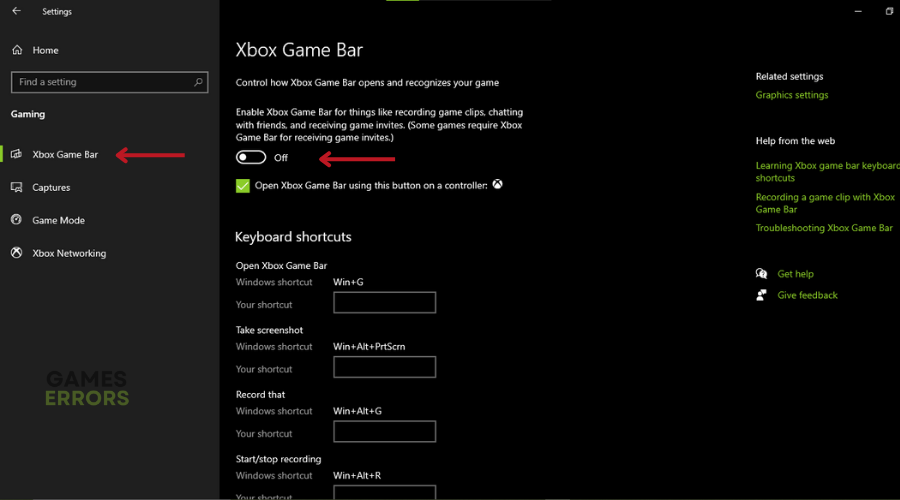
Talvez você tenha o Discord no seu PC, você deve desabilitar o recurso de sobreposição nele. Siga os passos abaixo:
- Abra o Discórdia aplicativo no seu PC.
- Clique no engrenagem ícone no canto inferior esquerdo da tela.
- Selecione os Sobreposição de jogo opção na barra lateral esquerda.
- Desative o botão de alternância na frente do Habilitar sobreposição no jogo opção.
4. Use o modo de janela
A última solução que recomendamos é iniciar o jogo no modo janela para se livrar da tela preta em Naraka. Você pode configurar o jogo para iniciar automaticamente em modo de janela no Steam. Siga os passos abaixo:
- Navegar para BIBLIOTECA no seu cliente Steam.
- Clique com o botão direito em Fallout: Nova Vegase selecione Propriedades no menu de contexto.
- No Em geral guia, clique em Definir opções de inicialização.
- Tipo “-janela”Na caixa, salve as alterações e inicie o jogo.
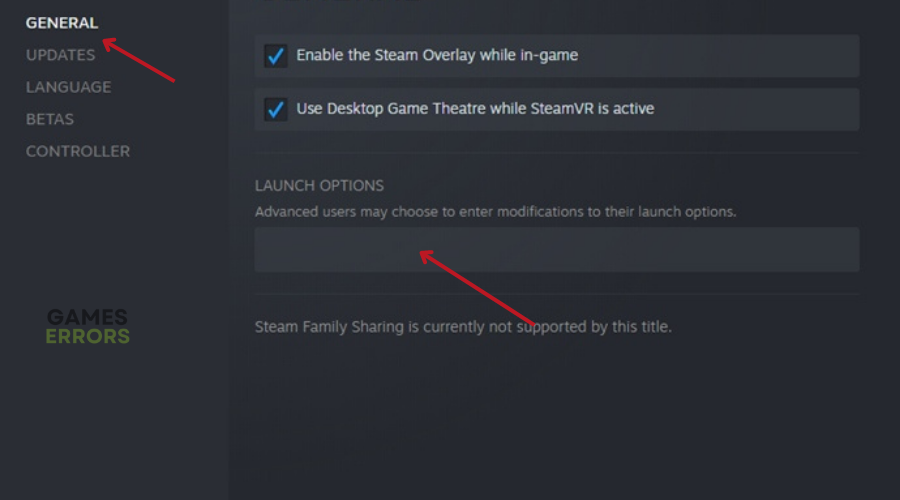
Concluindo, um driver gráfico desatualizado pode causar vários problemas de jogo em um PC, incluindo a tela preta em Naraka Bladepoint. Portanto, lembre-se de manter seu driver gráfico atualizado. Desative a otimização de tela cheia e os recursos de sobreposição em seu PC, se continuar preso em uma tela preta no jogo. Esperamos que você consiga resolver esse problema com qualquer uma dessas correções. Boa sorte
Outras correções que valem a pena tentar incluem o seguinte:
Artigos relacionados:
.









